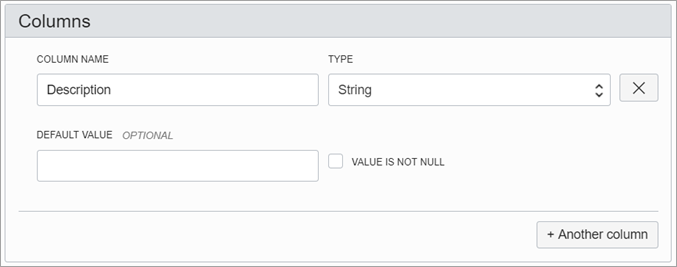Tabellen und Indexe mit der Konsole verwalten
Erfahren Sie in der Konsole, wie Sie Oracle NoSQL Database Cloud Service-Tabellen und -Indexe verwalten.
Dieser Artikel enthält die folgenden Themen:
Verwandte Themen
Tabellen bearbeiten
Sie können die Werte für reservierte Kapazität (wenn die Tabelle keine Tabelle vom Typ NoSQL vom Typ "Immer kostenlos" ist) und Gültigkeitsdauer (TTL) für Ihre Oracle NoSQL Database Cloud Service-Tabellen über die NoSQL-Konsole aktualisieren.
- Öffnen Sie die NoSQL-Konsole über die Infrastructure-Konsole. Siehe Über die Infrastructure-Konsole auf den Service zugreifen.
- Die NoSQL-Konsole enthält alle Tabellen im Mandanten.
- Sie können den Wert für Gültigkeitsdauer (TTL) aktualisieren.
- Um den Wert von Gültigkeitsdauer (TTL) zu aktualisieren, wählen Sie die Tabelle aus, die Sie bearbeiten möchten. Dadurch wird die Seite Tabellendetails geöffnet. Klicken Sie auf den Link Bearbeiten neben dem Feld Laufzeit (Tage).
- Sie können den Wert von Gültigkeitsdauer (TTL) auch aktualisieren, indem Sie auf das Aktionsmenü klicken, das dem Tabellennamen entspricht, den Sie ändern möchten, und Gültigkeitsdauer bearbeiten auswählen.
- Wenn die Tabelle eine untergeordnete Tabelle ist, kann nur der Wert für Gültigkeitsdauer (TTL) aktualisiert werden. Um den Wert von "Gültigkeitsdauer" (TTL) zu aktualisieren, klicken Sie auf den Link Bearbeiten neben dem Feld Gültigkeitsdauer (Tage).
Hinweis:
Sie können die reservierte Kapazität einer untergeordneten Tabelle nicht direkt bearbeiten. Nur die entsprechenden Werte der übergeordneten Tabelle können bearbeitet werden. - Lebensdauer der Tabelle (Tage): (Optional) Geben Sie die Standardablaufzeit für die Zeilen in der Tabelle an. Danach laufen die Zeilen automatisch ab und sind nicht mehr verfügbar. Der Standardwert Null gibt an, dass keine Ablaufzeit vorhanden ist.
Hinweis:
Beim Aktualisieren der Gültigkeitsdauer der Tabelle (TTL) wird der TTL-Wert von vorhandenen Daten in der Tabelle nicht geändert. Der neue TTL-Wert gilt nur für die Zeilen, die zu der Tabelle hinzugefügt werden, nachdem dieser Wert geändert wurde, und für die Zeilen, für die kein überschreibender zeilenspezifischer Wert angegeben wurde.
- Wenn Ihre Tabelle keine NoSQL-Tabelle vom Typ "Immer kostenlos" ist, können Sie die reservierte Kapazität und das Nutzungsmodell ändern.
- Wählen Sie die Tabelle aus, die Sie bearbeiten möchten. Dadurch wird die Seite Tabellendetails geöffnet. Klicken Sie unter More Actions auf Edit reserved capacity.
- Sie können die reservierte Kapazität auch aktualisieren, indem Sie auf das Aktionsmenü für den Tabellennamen klicken, den Sie ändern möchten, und Reservierte Kapazität bearbeiten auswählen.
Ändern Sie die folgenden Werte für die Tabelle:
- Lesekapazität (ReadUnits): Geben Sie die Anzahl der Leseeinheiten ein. Siehe Kapazität schätzen.
- Schreibkapazität (WriteUnits): Geben Sie die Anzahl der Schreibeinheiten ein. Siehe Kapazität schätzen, um mehr über Schreibeinheiten zu erfahren.
- Disk Storage (GB): Geben Sie den Speicherplatz in GB an, der von der Tabelle verwendet werden soll. Siehe Kapazität schätzen.
Sie können den Kapazitätsmodus auch von "Bereitgestellte Kapazität" in "On Demand-Kapazität" oder umgekehrt ändern. Wenn Sie Einheiten bereitstellen, die größer sind als die verfügbaren On-Demand-Kapazitäten. Wenn Sie dann von "Bereitgestellte Kapazität" zu "On Demand-Kapazität" wechseln, wird die Kapazität der Tabelle reduziert. Berücksichtigen Sie die Verringerung der Kapazität aufgrund des Switch in diesem Szenario.
- Das Tabellenschema kann eingefroren oder freigegeben werden.
- Um das Schema der Tabelle einzufrieren, wählen Sie unter Tabelleninformationen die Option Fixieren, und der Schemastatus ändert sich in Eingefroren.
Um das Schema einzufrieren, ist es nicht erforderlich, eine JSON-Spalte in der Tabelle zu haben. Es wird jedoch empfohlen, eine zu haben.
- Um das Fixieren des Schemas der Tabelle aufzuheben, wählen Sie Fixierung aufheben, und der Schemastatus wird in Mutbar geändert.
- Um das Schema der Tabelle einzufrieren, wählen Sie unter Tabelleninformationen die Option Fixieren, und der Schemastatus ändert sich in Eingefroren.
- (Optional) Um die Änderungen zu schließen, klicken Sie auf Abbrechen.
- Die Änderung der Speicherkapazität oder des Wertes der Tabelle TTL hat einen globalen Geltungsbereich (die Änderung in einem regionalen Tabellenreplikat wird automatisch an alle regionalen Tabellenreplikate propagiert).
- Ändern Sie die Leseeinheiten, Schreibeinheiten oder den Kapazitätsmodus von "On-Demand" in "Bereitgestellt" oder umgekehrt, und weisen Sie einen lokalen Geltungsbereich auf (Änderung nur im regionalen Tabellenreplikat, wo es initiiert wird).
Tabellen verschieben
Erfahren Sie, wie Sie eine Oracle NoSQL Database Cloud Service-Tabelle über die NoSQL-Konsole in ein anderes Compartment verschieben.
- Öffnen Sie die NoSQL-Konsole über die Infrastructure-Konsole. Siehe Über die Infrastructure-Konsole auf den Service zugreifen.
- Die NoSQL-Konsole enthält alle Tabellen im Mandanten.
- Klicken Sie auf den Tabellennamen. Klicken Sie auf der Seite "Tabellendetails" auf Tabelle verschieben.
- Alternativ können Sie auf das Aktionsmenü klicken, das dem Namen der Tabelle entspricht, und Tabelle verschieben auswählen.
- Ändern Sie im Fenster "Ressource verschieben" die folgenden Werte für die Tabelle:
- Ziel-Compartment: Wählen Sie das neue Compartment aus der Auswahlliste aus.
- Klicken Sie auf Tabelle verschieben.
- (Optional) Wenn Sie die Änderungen verwerfen möchten, klicken Sie in der oberen rechten Ecke auf Abbrechen.
Hinweis:
Sie können eine untergeordnete Tabelle nicht in ein anderes Compartment verschieben. Wenn die übergeordnete Tabelle in ein neues Compartment verschoben wird, werden alle abhängigen Tabellen in der Hierarchie in einem einzigen Vorgang automatisch in das Ziel-Compartment verschoben.Löschen von Tabellen
Erfahren Sie, wie Sie Oracle NoSQL Database Cloud Service-Tabellen über die NoSQL-Konsole löschen.
Wenn es sich bei der Tabelle um eine globale aktive Tabelle handelt, können Sie die Tabelle nur löschen, wenn der Tabelle derzeit keine regionalen Replikate hinzugefügt wurden. Andernfalls müssen die regionalen Replikate zuerst gelöscht werden, bevor die Tabelle gelöscht wird.
Indizes löschen
Erfahren Sie, wie Sie Oracle NoSQL Database Cloud Service-Indexe über die NoSQL-Konsole löschen.
Singleton-Tabellen ändern
Erfahren Sie, wie Sie Singleton-Tabellen ändern, indem Sie Spalten im einfachen oder erweiterten Modus hinzufügen oder Spalten mit der NoSQL-Konsole löschen.
- Einfacher Input-Modus: Mit diesem Modus können Sie die NoSQL Database Cloud Service-Tabelle deklarativ ändern, d.h. ohne eine DDL-Anweisung zu schreiben.
- Advanced DDL Input Mode: Mit diesem Modus können Sie die NoSQL Database Cloud Service-Tabelle mit einer DDL-Anweisung ändern.
Hinweis: In einer globalen aktiven Tabelle kann das Schema der Tabelle nicht geändert werden. Sie können keine neuen Felder hinzufügen oder vorhandene Felder aus einer globalen aktiven Tabelle entfernen.
Tabellen-Spalten hinzufügen: Einfacher Eingabe-Modus
Erfahren Sie, wie Sie Tabellenspalten einer Oracle NoSQL Database Cloud Service-Tabelle mit dem Tabellenaktualisierungsmodus {\b Simple Input} hinzufügen.
Tabellen-Spalten hinzufügen: Advanced DDL Input Mode
Erfahren Sie, wie Sie Tabellenspalten einer Oracle NoSQL Database Cloud Service-Tabelle mit dem Tabellenaktualisierungsmodus {\b Advanced DDL} hinzufügen.
Spalten in der Tabelle löschen
Erfahren Sie, wie Sie Spalten aus einer Singleton-Tabelle löschen.
- Greifen Sie über die Infrastructure-Konsole auf die NoSQL-Konsole zu. Siehe Über die Infrastructure-Konsole auf den Service zugreifen.
- Die NoSQL-Konsole listet alle Tabellen im Mandanten auf.
- Klicken Sie auf den Tabellennamen. Wählen Sie in der Seite "Tabellendetails" unter Ressourcen die Registerkarte Spalten aus. Es wird eine Liste aller Spalten angezeigt, die der Tabelle hinzugefügt wurden.
- Klicken Sie auf das Aktionsmenü am Ende einer Nicht-Primärschlüsselspalte, die gelöscht werden soll. Sie erhalten eine Bestätigungsmeldung, wenn die Spalte gelöscht werden kann. Nach der Bestätigung wird die Spalte gelöscht.
Hinweis:
Die Spalten einer globalen aktiven Tabelle können nicht gelöscht werden, weil das Schema gesperrt ist.
Schema einer globalen aktiven Tabelle ändern
Sie sollten vermeiden, das Schema einer globalen aktiven Tabelle zu ändern, da Änderungen am Schema die erneute Synchronisierung von Daten mit allen Replikaten beinhalten.
- Löschen Sie die Replikate der Tabelle, deren Schema geändert werden muss.
- Klicken Sie in den Tabellendetails auf Freigeben, um das Schema der Singleton-Tabelle wieder in Wechselbar zu ändern.
- Ändern Sie das Schema der Tabelle.
- Klicken Sie in den Tabellendetails auf Einfrieren, um das Schema der Tabelle einzufrieren. Der Schemastatus wird in Gesperrt geändert.
- Erstellen Sie die regionalen Tabellenreplikate neu.
Regionales Replikat löschen
Sie können ein regionales Replikat einer globalen aktiven Tabelle löschen.
Klicken Sie auf der Seite "Tabellen" unter "Ressourcen" auf Replikate. Alle Replikate der Tabelle "Global Active" werden aufgelistet. Um ein regionales Replikat zu entfernen, klicken Sie auf das Aktionsmenü auf der rechten Seite des regionalen Replikats, und wählen Sie Löschen aus. Nachdem Sie eine Bestätigung angegeben haben, wird das regionale Replikat gelöscht. Nachdem alle regionalen Replikate entfernt wurden, wird die Tabelle Global Active zu einer Singleton-Tabelle.
Replikate von über- und untergeordneten Tabellen löschen:
Beim Löschen eines Replikats wird die Tabelle in der Replikationsregion gelöscht. Eine über-/untergeordnete Tabelle weist Abhängigkeiten auf. Wenn die untergeordnete Tabelle eine globale aktive Tabelle ist, müssen Sie das Replikat zuerst aus der untergeordneten Tabelle löschen, bevor Sie ein Replikat aus einer übergeordneten Tabelle löschen. Sie löschen ein Replikat von unten nach oben in der Tabellenhierarchie in einer Tabelle mit übergeordneten/untergeordneten Elementen (das untergeordnete Element wird zuerst aus dem Replikat und dann aus dem übergeordneten Element gelöscht). Wenn die untergeordnete Tabelle eine globale aktive Tabelle ist, löschen Sie sie mit dem Drop-Replikat aus der anderen Replikatregion. Wenn es sich bei der untergeordneten Tabelle um eine Singleton-Tabelle handelt, löschen Sie sie mit Hilfe der Dropdown-Tabelle aus der Replikatregion.
- Tabelle A ist ein GAT mit Replikaten auf iad, phx und sjc
- Tabelle A.B ist ein GAT mit Replikaten auf iad, phx
- Tabelle A.B.C ist eine Singleton-Tabelle in der Region phx
- auf phx, Drop-Tabelle A.B.C
- auf iad, Replikat phx aus Tabelle A.B löschen
Globale aktive Tabelle in eine Singleton-Tabelle ändern
Sie können alle Replikate aus einer globalen aktiven Tabelle entfernen und wieder in eine Singleton-Tabelle ändern.
- Klicken Sie auf der Seite "Tabellendetails" unter "Ressourcen" auf Replikate. Sie erhalten eine Liste der regionalen Replikate, die der Tabelle hinzugefügt werden.
- Klicken Sie auf das Menü "Aktionen", das dem gewünschten regionalen Replikat entspricht, und wählen Sie "Löschen" aus.
Nachdem alle Replikate gelöscht wurden, wird die Tabelle zu einer Singleton-Tabelle. Sie können dies überprüfen, indem Sie sich die Liste der Tabellen in Ihrer Datenbank ansehen. Unter "Tabellen" wird angezeigt, dass die Option "Global aktiv" für diese Tabelle den Wert Nein aufweist.